でログイン クロム PDFドキュメントビューア は、最も便利で時間を節約できるブラウザツールのXNUMXつです。 そのおかげで、ダウンロードすることなく、Webページからアクセスするドキュメントを開くことができます。 保存したい場合は、ビューア自体から保存することもできます。 ただし、他の視聴者と比較すると、これは一部のユーザーにとって基本的すぎる場合があります。 幸いなことに、Googleはより完全なものにし、ユーザーエクスペリエンスを改善するために更新に取り組んでいます。
によって提供される主な機能 Chrome PDFビューアー PDFドキュメントの読み取り、表示、および印刷の可能性です。 または、保存機能を使用してダウンロードし、コンピューターにコピーを保存します。 しかし、他のほとんど。 そして、ほとんどのユーザーが不満を抱いているこのChrome PDFビューアの主な制限のXNUMXつは表示モードです。 Googleブラウザーを使用すると、画面上で完全なドキュメントのページを表示したり、ズームしたり、幅に合わせて調整したりできますが、それ以上はできません。

今後、 Chromeは 特に、コンピューターに非常に大きな画面があるユーザー向けに、非常に便利な新しい表示モードを使用します:同時にXNUMXページの表示。
同じPDFドキュメントのXNUMXつのページを表示するには、新しい機能をアクティブにします
現時点では、この新規性は実験段階にあるため、Google Chrome Canaryでのみ利用できることに加えて、手動で有効にする必要があります。 これを行うには、ベータ版と安定版ではまだ利用できないため、CanaryバージョンのGoogleブラウザーを使用していることを確認する必要があります。
従えば、次のステップはこの実験機能を有効にすることです。 これを行うには、ブラウザのアドレスバーに次のように記述し、次のボックスに 「有効」。
chrome://フラグ/#pdf-two-up-view
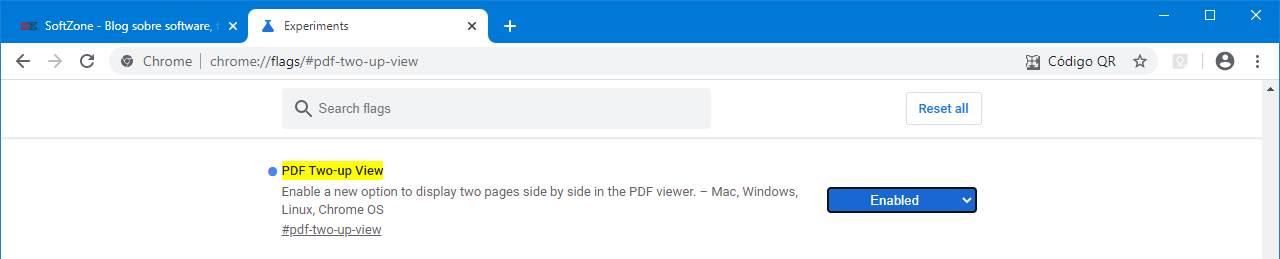
ブラウザを再起動して準備ができました。 これ以降、PDFドキュメントを開くと、新しいボタンが表示され、ドキュメントのXNUMXページを同時に表示できる分割ビューを有効にできます。
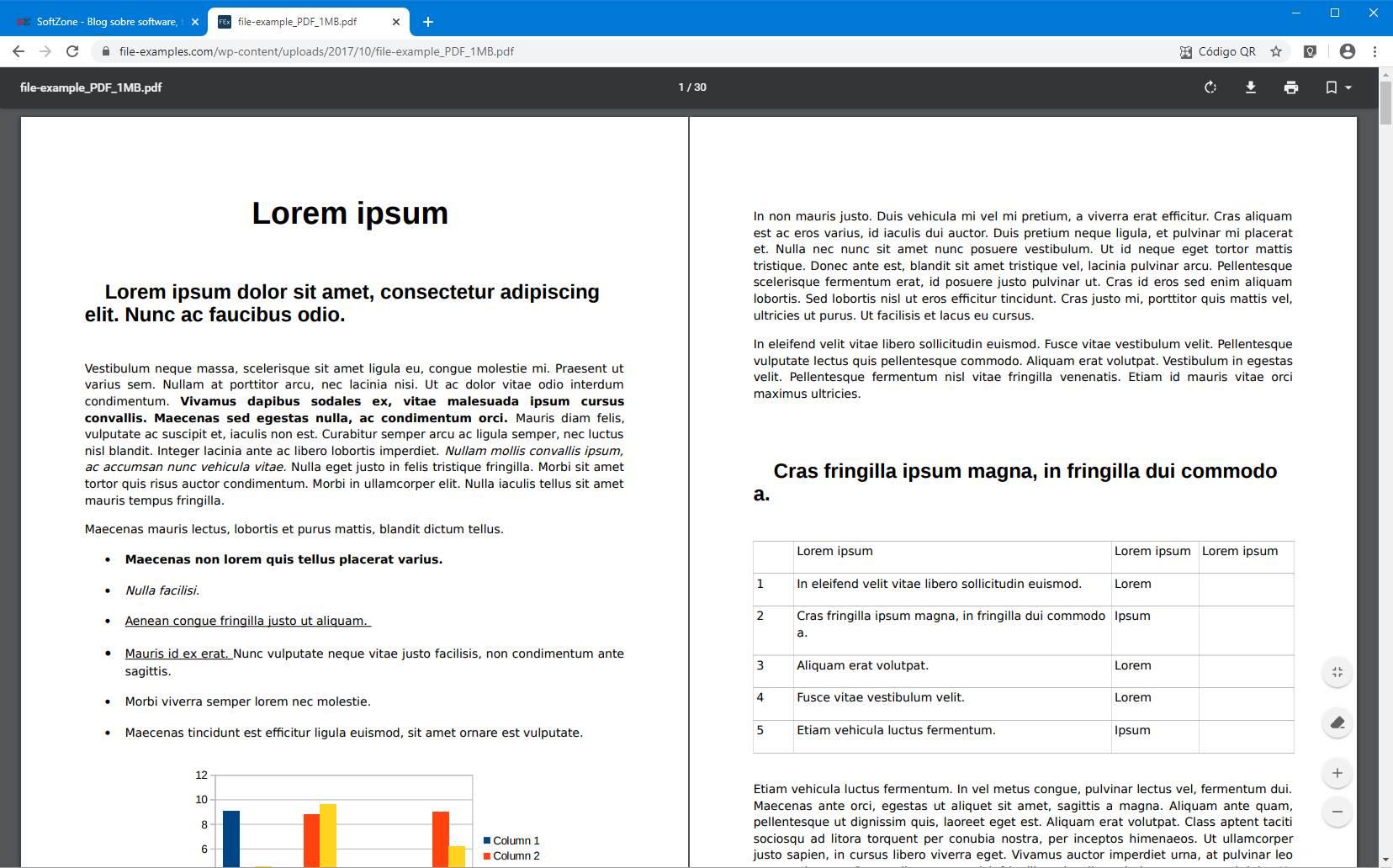
現時点では、この新しい機能がいつすべてのユーザーに届くのかはわかりませんが、ChromeのXNUMXつのバージョンについては予想されています。 その場合、Googleが十分に安定していると判断した場合、有効にしてブラウザの安定バージョンのすべてのユーザーが利用できるようになります。
ChromeがPDFを自動的に開かない場合の対処方法
Google Chromeの設定には、ファイルのダウンロードに関連するいくつかのオプションがあります。 それらのXNUMXつは、次の場合に選択できるようにするものです。 PDFをダウンロードする 、Chromeで自動的に開くようにしたい場合、またはPCに保存して、次のような別のプログラムで開く場合 Adobe アクロバットリーダー 。
ブラウザがPDFを自動的に開かない場合、このオプションが無効になっている可能性があります。 有効にするには、次のリンクにアクセスする必要があります。
chrome://設定/コンテンツ/ pdfDocuments
そこで、「PDFファイルをChromeで自動的に開くのではなくダウンロードする」オプションを見つけて、それが 無効にする。 その場合、Chromeは、ダウンロードしてPCに保存する代わりに、ブラウザから開いたPDFドキュメントをストリーミングで開くように設定されています。
